- Apple ID क्या है? यह एक अद्वितीय खाता है जिसे नए Apple उपयोगकर्ताओं को बनाना पड़ता है। इस खाते का उपयोग आपके सभी Apple उपकरणों में साइन इन करने के लिए किया जाता है।
- अकाउंट रिकवरी संपर्क वह खाता होता है जो किसी और का होता है और जिसका उपयोग आपकी पहचान सत्यापित करने के लिए किया जाता है। इस संपर्क का मुख्य उद्देश्य तब है जब आप अपने खाते से लॉक आउट हो जाते हैं, तो उस खाते तक फिर से पहुँच प्राप्त करना होता है।
- दो-कारक प्रमाणीकरण एक ऐसी विधि है जो आपकी दो व्यक्तिगत जानकारियों का उपयोग करके किसी खाते तक पहुँच प्राप्त करने के लिए करती है।
तो, आपने एक नया iPhone खरीदा है। आप इसे इस्तेमाल करने के लिए उत्साहित हैं। लेकिन... आप अपनी Apple ID भूल गए हैं और सोच रहे हैं कि अपने नए Apple डिवाइस में कैसे लॉगिन करें। कुछ दिन पहले मेरी माँ भी इसी स्थिति में थीं, इसलिए मैं पूरी तरह से इस स्थिति को समझ सकता हूँ। लेकिन अच्छी खबर यह है कि मैंने Apple ID रिकवरी का उपयोग करके अपनी माँ के डिवाइस में लॉगिन सेटअप करने में सफलता पाई।
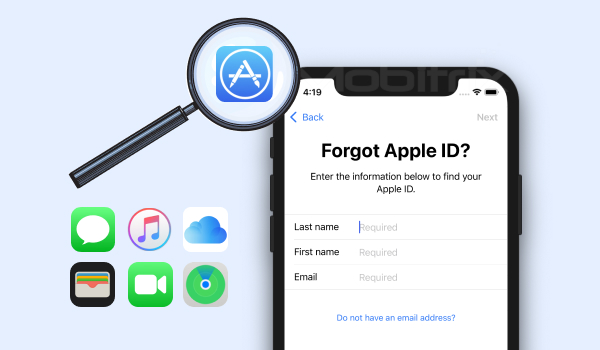
Apple ID भूल गए का पहला स्क्रीन
मैंने इस विषय पर खरोंच से बहुत अध्ययन किया और अपने अनुभव को आप सभी के साथ साझा करने का विचार किया। जो कोई भी इसी समस्या में फंसा हुआ है, यहाँ एक कदम-दर-कदम मार्गदर्शिका है जिससे आप अपने Apple ID को पुनः प्राप्त कर सकते हैं या उसे खोज सकते हैं। नहीं, आपको Apple ID रिकवरी प्रक्रिया का अनुसरण करने के लिए तकनीकी पृष्ठभूमि की आवश्यकता नहीं है।
बस चरण-दर-चरण प्रक्रिया का पालन करें।
भाग 1: Apple ID भूल गए? कैसे पुनः प्राप्त करें?
Apple ID क्या है?यह एक विशिष्ट खाता है जिसे नए Apple उपयोगकर्ताओं को बनाना पड़ता है। इस खाते का उपयोग आपके सभी Apple उपकरणों में साइन इन करने के लिए किया जाता है। आपकी Apple ID में एक उपयोगकर्ता नाम और पासवर्ड होता है जिसका उपयोग iCloud, iTunes, App Store, Apple Books और अन्य सभी Apple सेवाओं तक पहुंचने के लिए किया जाता है।
अपने Apple ID को पुनः प्राप्त करने के कई तरीके हैं।
विधि 1 Apple ID की पुनर्प्राप्ति Apple ID खाता वेबसाइट का उपयोग करके
- Apple ID खाता वेबसाइट पर जाएँ (https://appleid.apple.com/)
- क्लिक करेंसाइन इनअपना Apple ID और पासवर्ड भूल गए।
- अगले पुनर्निर्देशित पृष्ठ पर, क्लिक करेंइसे देखें.
- अब खुले पृष्ठ पर आवश्यक विवरण दर्ज करें, यानी आपका पहला नाम, अंतिम नाम, और ईमेल पता, और जारी रखें पर क्लिक करें।
- अब अपने मोबाइल डिवाइस या कंप्यूटिंग डिवाइस पर अपने ईमेल ऐप पर जाएँ।
- आपको आपके खोए हुए ID के संबंध में Apple से एक मेल मिला होगा। अपने खोए हुए Apple ID को पुनः प्राप्त करने के लिए दिए गए निर्देशों का पालन करें।

अपना Apple ID खोजें
विधि 2: यदि आप अन्य Apple उपकरणों पर साइन इन हैं तो Apple ID पुनः प्राप्त करें
क्या आपके नाम पर एक से अधिक Apple डिवाइस हैं? क्या आपको लगता है कि आप पहले से ही ऐसे किसी Apple डिवाइस में साइन इन कर चुके हैं? यह एक iPad, दूसरा iPhone, iPod, या यहाँ तक कि Macbook भी हो सकता है।
यदि हां, तो पढ़ें कि आप iTunes, iCloud, या App Store के माध्यम से ऐसे लॉग-इन उपकरणों से अपनी Apple ID वापस कैसे प्राप्त कर सकते हैं।
- अगर आपके पास iPad, iPhone, या iPod है, तो किसी भी डिवाइस पर Settings में जाएँ।
- अपने नाम पर टैप करें।
- यदि आप iCloud में लॉग इन हैं, तो आप उसके अंतर्गत अपनी Apple ID पुनः प्राप्त कर सकेंगे।
- यदि नहीं, तो जांचें कि आप App Store या iTunes के माध्यम से लॉग इन हैं या नहीं। इसके लिए, Settings> iTunes & App Store का अनुसरण करें। यदि आप लॉग इन हैं, तो आपको अपना Apple ID मिल जाएगा।
क्या वह पालन करने में बहुत आसान नहीं था? लेकिन अगर आप अपना Apple ID पासवर्ड भी याद नहीं रख पा रहे हैं, तो क्या होगा? आजकल लोगों को इतने सारे पासवर्ड याद रखने पड़ते हैं कि ऐसा अक्सर हो जाता है। यहां तक कि अगर आपको तकनीकी ज्ञान में चुनौतियां हैं, तो भी चिंता न करें। पढ़ते रहिए, और आप बिना ज्यादा प्रयास के अपना Apple ID पासवर्ड पुन: प्राप्त कर लेंगे। अगर आप खुद से यह करते हैं, तो अपनी पीठ थपथपाना न भूलें।
भाग 2: भूल गए Apple ID पासवर्ड? कैसे रीसेट करें?
विधि 1: Apple ID पासवर्ड रीसेट करने के लिए खाता रिकवरी संपर्क का इस्तेमाल करें
अकाउंट रिकवरी संपर्क क्या है? यह किसी और का अकाउंट होता है जिसका इस्तेमाल आपकी पहचान सत्यापित करने के लिए किया जाता है। इस संपर्क का मूल उद्देश्य तब है जब आप अपने अकाउंट से लॉक आउट हो जाएं, तो आप अपने अकाउंट तक पुनः पहुँच प्राप्त कर सकें।
क्या आपको याद है कि आपका अकाउंट रिकवरी संपर्क कौन है? यदि हां, तो आगे पढ़ें और अपना Apple ID पासवर्ड रीसेट करने के लिए कदमों का पालन करें। यदि नहीं, तो इसे छोड़ें और विधि 2 पर जाएं।
आपके खाता पुनर्प्राप्ति संपर्क आपके निकट परिवार के सदस्य या दोस्त होंगे जो भी Apple डिवाइस का उपयोग करते हैं।ऐसे व्यक्ति से आपकी मदद करने के लिए कहें। ये कदम आपके खाता पुनर्प्राप्ति संपर्क द्वारा किए जाने हैं:
- iPhone, iPad या iPod का उपयोग करते हुए, जाएँसेटिंग्स
- फिर अपने नाम पर टैप करें।
- जाएँपासवर्ड और सुरक्षा> खाता पुनर्प्राप्ति
- आप जिस संपर्क के लिए अपना Apple ID पासवर्ड रीसेट करना चाहते हैं, उस पर टैप करें।
- फिर 'Get Recovery Code' पर टैप करें।
- आपको प्राप्त कोड अपने दोस्त को देना होगा।
- व्यक्ति को अपना पासवर्ड रीसेट करने के लिए कोड दर्ज करना होगा।
क्या यह विधि अनुसरण करने के लिए बहुत आसान नहीं थी? अगर आपने अभी तक नहीं किया है, तो क्या आप एक अकाउंट रिकवरी संपर्क सेट करना चाहते हैं? निम्न चरणों का पालन करें, चाहे वह iPhone, iPad, या iPod पर हो:
- डिवाइस पर जाएंसेटिंग्सअपने नाम पर टैप करें।
- जाएँपासवर्ड और सुरक्षाखाता पुनर्प्राप्ति
- रिकवरी असिस्टेंस के अंतर्गत, टैप करेंरिकवरी संपर्क जोड़ें
- अपने खाता पुनर्प्राप्ति खाते की स्थापना के लिए स्क्रीन पर दिए गए निर्देशों का पालन करें।
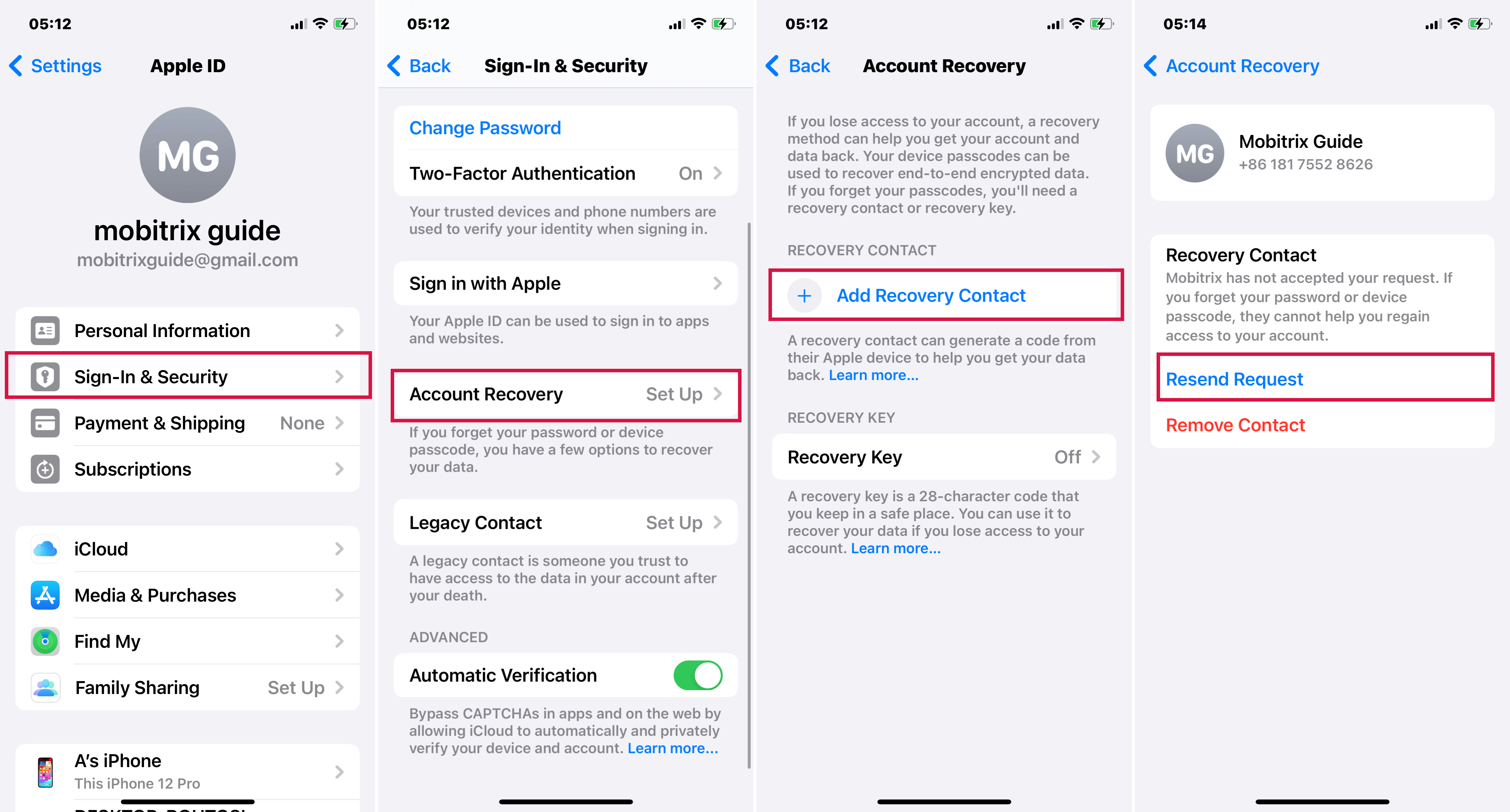
अकाउंट रिकवरी संपर्क सेट करें
मेथड 2: एप्पल आईडी पासवर्ड रीसेट करने के लिए टू-फैक्टर ऑथेंटिकेशन के माध्यम से
Apple ID पासवर्ड रीसेट करने का एक और तरीका दो-कारक प्रमाणीकरण के माध्यम से है। दो-कारक प्रमाणीकरण एक ऐसी पद्धति है जो आपकी व्यक्तिगत जानकारी के दो टुकड़ों का उपयोग करके किसी खाते तक पहुँच प्राप्त करने के लिए करती है।
हालांकि, इसका पालन करने के लिए, आपको यह सुनिश्चित करना होगा कि आपने पहले दो-चरणीय प्रमाणीकरण सेटअप किया हुआ है। यदि नहीं, तो मैं आपको बताऊंगा कि इसे कैसे सेट किया जाए। आखिरकार, यह एक बहुत ही उपयोगी तरीका है, खासकर यदि आपको भविष्य में फिर से अपना पासवर्ड रीसेट करने की जरूरत पड़े।
यह दो-चरणीय प्रमाणीकरण का उपयोग करके Apple ID पासवर्ड रीसेट करने की प्रक्रिया के बारे में है।
चरण:
- जाएँसेटिंग्स
- अपने नाम पर टैप करें> पासवर्ड और सुरक्षा>पासवर्ड बदलें
- पासकोड दर्ज करेंजब पूछा जाए, तो अपने डिवाइस का (उदाहरण के लिए, डिवाइस अनलॉक करने वाला पासवर्ड) दर्ज करें।
- निर्देशों का पालन करते हुए अपने Apple ID पासवर्ड को रीसेट करें।
फायदे:
- Apple की विश्वसनीय विधि
- सरल और अनुसरणीय
विपक्ष:
- दो-कारक प्रमाणीकरण (Two-Factor Authentication) और दो-चरण सत्यापन (Two-Step Verification) के बीच भ्रम
- यदि दो-कारक प्रमाणीकरण सेट अप नहीं किया गया है, तो लागू नहीं होता।
सुझाव:यहाँ आप दो-कारक प्रमाणीकरण सेट कर सकते हैं:
चरण:
- अपने iPhone, iPad या iPod पर जाएँ,सेटिंग्स
- अपने नाम पर टैप करें और फिर पासवर्ड और सुरक्षा
- पर टैप करेंदो-कारक प्रमाणीकरण सक्षम करें। > जारी रखना
- अपना फोन नंबर दर्ज करें (यानी, वह फोन नंबर जिस पर आप साइन इन करने के लिए वेरिफिकेशन कोड प्राप्त करना चाहते हैं)
- अगला टैप करें
- अपने फोन नंबर पर अभी प्राप्त हुए सत्यापन कोड को दर्ज करें।
- यह दो-चरणीय प्रमाणीकरण को सक्रिय कर देगा।
तरीका 3: अपना पासवर्ड रीसेट करने के लिए किसी और के डिवाइस का उपयोग करें
जिस तरह आप किसी और के डिवाइस का इस्तेमाल करके अपना Apple ID उपयोगकर्ता नाम रीसेट कर सकते हैं, उसी तरह आप अपना Apple ID पासवर्ड रीसेट करने के लिए भी कर सकते हैं।
आप अपना पासवर्ड रीसेट करने के लिए Apple Support ऐप या Find My iPhone ऐप का उपयोग करते हुए किसी और के डिवाइस जैसे iPhone, iPad या iPod touch का उपयोग कर सकते हैं।
Apple Support App का उपयोग करते हुए
इसके लिए, आपके दोस्त/परिवार के पास उनके डिवाइस पर Apple सपोर्ट ऐप डाउनलोड होना चाहिए। अगर नहीं है, तो उन्हें App Store से इसे डाउनलोड करने के लिए कहें।
- एप्पल सपोर्ट ऐप खोलें।
- विषयों पर जाएँ>पासवर्ड और सुरक्षा
- टैपApple ID पासवर्ड रीसेट करें
- टैप करेंशुरू करेंयदि कोई अनुवाद करने के लिए विषय नहीं है, तो कृपया मूल पाठ को ही लौटा दें।एक अलग Apple ID
- उस Apple ID को दर्ज करें जिसका पासवर्ड रीसेट किया जाना है।
- अगला टैप करें।
- स्क्रीन पर दिए गए निर्देशों का पालन करें जब तक आपका पासवर्ड रीसेट नहीं हो जाता।
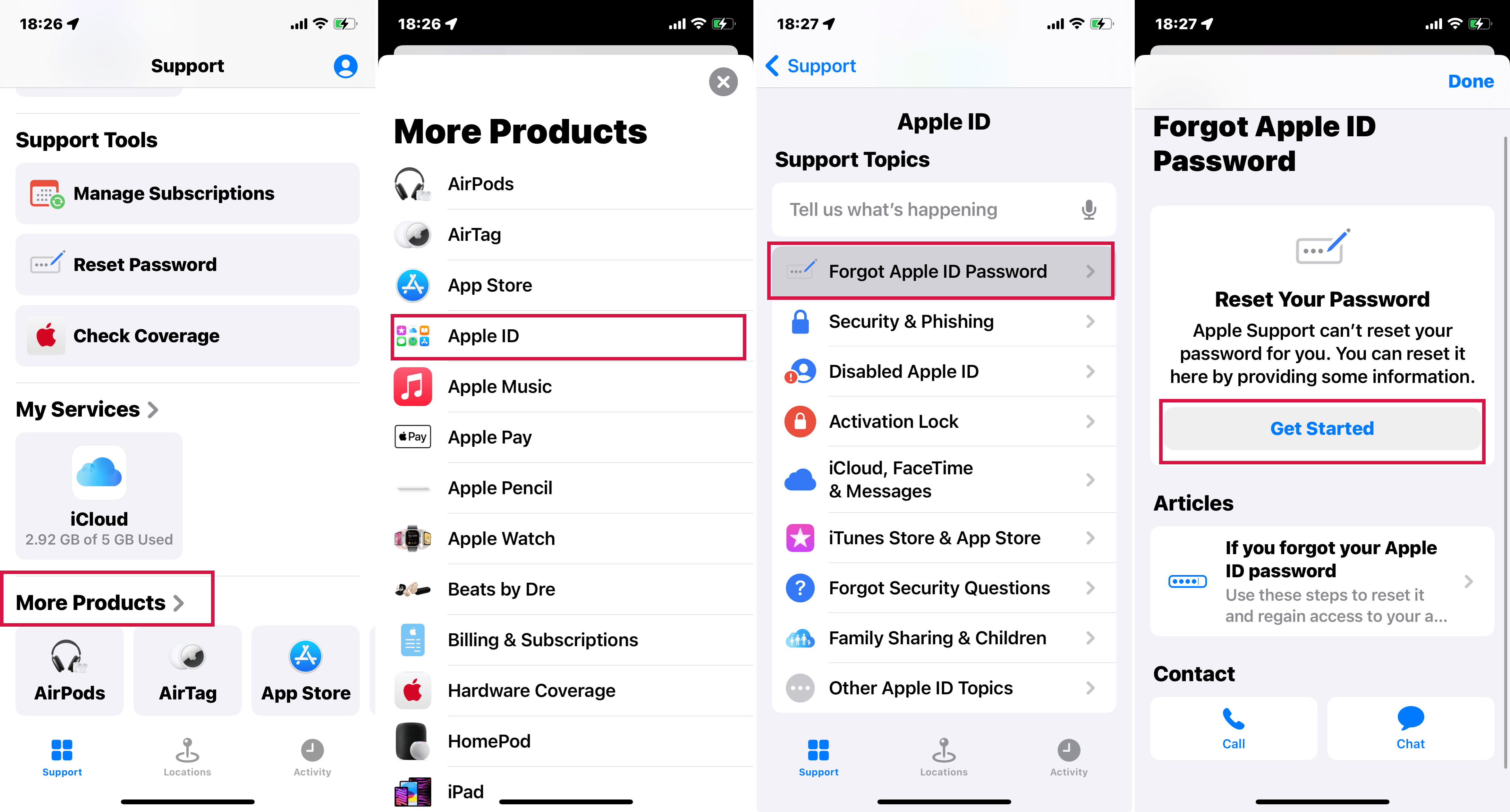
Apple सपोर्ट ऐप का उपयोग करके पासवर्ड रीसेट करें।
Find My iPhone ऐप का उपयोग करते हुए
- अपने मित्र/परिवार के उपकरण पर Find My iPhone ऐप खोलें।
- साइन-इन स्क्रीन प्रदर्शित होती है। सुनिश्चित करें कि Apple ID का क्षेत्र खाली हो। यदि आप किसी और का उपयोगकर्ता नाम देखते हैं, तो उसे मिटा दें।
- Apple ID या पासवर्ड भूल गए पर टैप करें और स्क्रीन पर दिखाए गए निर्देशों का पालन करें।
फिर भी, यदि आपके पास कोई अन्य विश्वसनीय Apple डिवाइस नहीं है, या आपने विश्वसनीय फोन नंबर बदल दिया है या खो दिया है। क्या होगा यदि आप सुरक्षा प्रश्नों के उत्तर भूल गए हैं? ऐसी स्थिति में ऊपर बताए गए तरीके निरर्थक प्रतीत होंगे।
और भी बुरा, यदि आपके पास अपने डिवाइस तक पहुंच भी हो, तो यह अनुपयोगी हो सकता है क्योंकि आपके पास Apple ID का पासवर्ड नहीं है या आपका खाता लॉक हो गया है। आपके iPhone के कई फीचर्स निष्क्रिय हो सकते हैं!
मैं भी एक समान स्थिति में था। और मैं हार मानने ही वाला था जब मुझे यह अद्भुत व्यावसायिक उपकरण, Mobitrix LockAway के बारे में पता चला।
मेथड 4: विश्वसनीय फोन नंबर के बिना Apple ID पासवर्ड रीसेट करने के लिए Mobitrix LockAway का उपयोग करें
Mobitrix LockAwayइस तरीके का उपयोग करने पर आपको कुछ भी याद रखने की आवश्यकता नहीं है, Apple ID रीसेट करते समय कोई शर्तें लागू नहीं होती।
यदि आप अपने Apple ID से बाहर लॉक हो गए हैं, तो Mobitrix Lockaway वर्तमान Apple ID और आपके iCloud खाते को मिटा देगा। यह अब मौजूद नहीं रहेगा या किसी भी तरह से दुरुपयोग नहीं किया जा सकेगा। आप अपनी नई Apple ID और iCloud खाता बना सकते हैं। एक बार बन जाने पर, आप नए खाते में लॉग इन करके सभी iCloud सेवाओं और Apple ID सुविधाओं तक पहुँच सकते हैं।
LockAway निम्नलिखित स्थितियों में विभिन्न प्रकार के Apple ID हटा सकता है:
- आप Apple ID पासवर्ड भूल गए
- आपका Apple ID लॉक हो गया है।
- आप iPhone को मिटा नहीं सकते।
- आप FMI बंद नहीं कर सकते हैं।
Apple ID सफलतापूर्वक हटाने के बाद, आप कर सकते हैं:
- एक दूसरी Apple ID में परिवर्तन करें या एक नई बनाएं।
- सभी iCloud सेवाओं और Apple ID विशेषताओं का आनंद लें।
- आसानी से अपना 'Find My iPhone/iPad' बंद करें।
- पिछले Apple ID द्वारा ट्रैक होना बंद करें
लाभ:
- Apple ID और पासवर्ड की आवश्यकता नहीं है
- iTunes की आवश्यकता नहीं है
- कुछ साधारण क्लिक्स से ही यह हो सकता है।
- आपको किसी प्रतीक्षा की आवश्यकता नहीं है, आपको केवल 20 मिनट की ज़रूरत है।
- उच्च सफलता दर
- यह पूरी तरह से iPhone 5s से iPhone 15 और iOS 17 और उसके पहले के संस्करणों को समर्थन करता है।
चरण:
- Mobitrix LockAway को डाउनलोड और इंस्टॉल करें।
- क्लिक करेंApple ID अनलॉक करेंमुख्य मेनू में
- Apple ID हटाना शुरू करें।

Mobitrix LockAway - Apple ID अनलॉक - होम

Mobitrix LockAway - Apple ID अनलॉक - हटाने के लिए 'Start' पर क्लिक करें
भाग 3: "Apple ID Recovery" के बारे में अक्सर पूछे जाने वाले प्रश्न
मैं अपने Apple ID को बिना ईमेल और पासवर्ड के कैसे पुनर्प्राप्त कर सकता हूँ?
आप अकाउंट रिकवरी संपर्क का उपयोग करके Apple ID पुनः प्राप्त कर सकते हैं। इसके लिए ईमेल और पासवर्ड की आवश्यकता नहीं होती, परंतु आपके पास समान के लिए एक अकाउंट रिकवरी संपर्क होना चाहिए। एक अन्य विधि Mobitrix LockAway का उपयोग करना है।
क्या मेरी Apple ID मेरा ईमेल पता है?
Apple खाता बनाते समय, आपको एक ईमेल पता दर्ज करना पड़ता है। यह ईमेल पता आपके Apple ID का उपयोगकर्ता नाम होता है जिसका उपयोग आप Apple Music और iCloud में साइन इन करने के लिए करते हैं। जब आप अपने Apple ID को याद नहीं कर पाते, तब आप अपना ईमेल पता जांच सकते हैं। Apple की ओर से भेजा गया ईमेल कभी-कभी आपके Apple ID को शामिल करता है।
एक तकनीकी उत्साही के रूप में, मैंने आपके Apple ID को पुनर्प्राप्त करने के कुछ संभावित तरीके खोजे हैं। कुछ के लिए, आपको या तो उपयोगकर्ता नाम या पासवर्ड की आवश्यकता होती है। अन्य के लिए, आपको अन्य सुरक्षा प्रमाणीकरण जानकारी की आवश्यकता हो सकती है। यदि किसी भी कारण से, आपके पास ऐसी किसी भी जानकारी तक पहुँच नहीं है, तो आपका अंतिम विकल्प होगा कि आप अपने मौजूदा Apple ID को हटा दें इसका उपयोग करकेMobitrix LockAway.

